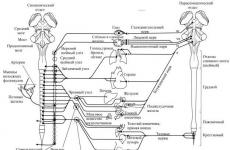Net framework не може да изгради веригата на сертификати. Сертификатната верига за доверения основен орган не може да бъде изградена. Причини за грешки във веригата на сертификатите
Когато попълват документи или регистрират организация, потребителите се сблъскват с грешката „Веригата на сертификата за доверения основен орган не може да бъде изградена“. Ако опитате отново, грешката се появява отново. Какво да направите в тази ситуация, прочетете по-нататък в статията.
Причини за грешки във веригата на сертификатите
Грешки могат да възникнат по различни причини - проблеми с интернет от страна на клиента, блокиране софтуер Windows Defender или други антивирусни програми. Освен това, липсата на основен сертификат от сертифициращия орган, проблеми в процеса криптографски подписи други.
Коригиране на грешка при създаване на създаване на верига от сертификати за доверен основен орган
Преди всичко се уверете, че нямате проблеми с интернет връзката. Грешката може да се появи, когато няма достъп. Мрежовият кабел трябва да е свързан към компютъра или рутера.
- Щракнете върху бутона "Старт" и потърсете "Команден ред".
- Изберете го с десния бутон на мишката и щракнете върху „Изпълни като администратор“.
- Въведете следната команда в прозореца на DOS „ping google.ru“.
Когато интернет е свързан, трябва да видите данни за изпратени пакети, скорост на предаване и друга информация. Ако няма интернет, ще видите, че пакетите не са достигнали местоназначението си.
Сега нека проверим наличието на основния сертификат на сертифициращия орган. За да направите това:

Ако няма сертификат, трябва да го изтеглите. В повечето случаи той се намира в основните сертификати и потребителят трябва само да го инсталира. Също така си струва да запомните, че е най-добре да използвате браузъра Internet Explorer, така че по време на работния процес да възникнат по-малко грешки и повреди. Опитайте се да намерите CA в основните сертификати, след това всичко, което трябва да направите, е да щракнете върху бутона „Инсталиране“, рестартирайте браузъра си и ще разрешите проблема с грешката - „Не може да се изгради верига от сертификати за доверения основен орган .”

Проверка на главния сертификат на CA в браузъра
Тестът може да се извърши в браузър.
- Изберете „Услуга“ от менюто.
- След това щракнете върху реда „Интернет опции“.
- Кликнете върху раздела Съдържание.
- Тук трябва да изберете „Сертификати“.
- Следващият раздел е „Доверени сертифициращи органи“. Тук трябва да има основен сертификат на CA, обикновено той е в долната част на списъка.
Сега опитайте отново стъпките, които са причинили грешката. За да получите основен сертификат, трябва да се свържете със съответния център, където сте получили UPC ES.
Други начини за коригиране на грешка във веригата на сертификата
Нека да разгледаме как правилно да изтеглите, инсталирате и използвате CryptoPro. За да сте сигурни, че програмата не е инсталирана на вашия компютър (ако има няколко потребители на компютъра), трябва да отворите менюто "Старт". След това изберете „Програми“ и потърсете „CryptoPro“ в списъка. Ако не съществува, ние ще го инсталираме. Можете да изтеглите програмата от връзката https://www.cryptopro.ru/downloads. Тук се нуждаете от “CryptoPro CSP” - изберете версията.

В следващия прозорец трябва да видите съобщение за предварителна регистрация.

Инсталиране на CryptoPro
След като инсталационният файл бъде изтеглен, трябва да го стартирате, за да го инсталирате на вашия компютър. Системата ще покаже предупреждение, че програмата иска разрешение за промяна на файлове на компютъра, позволете й да го направи.
Преди да инсталирате програмата на вашия компютър, всичките ви токени трябва да бъдат извлечени. Браузърът трябва да бъде конфигуриран да работи, изключение е Браузър Opera, всички настройки по подразбиране вече са направени в него. Единственото нещо, което остава за потребителя, е да активира специален плъгин за работа. По време на процеса ще видите съответен прозорец, в който Opera предлага да активирате този плъгин.
След като стартирате програмата, ще трябва да въведете ключа в прозореца.

Можете да намерите програмата за стартиране по следния път: “Старт”, “Всички програми”, “CryptoPro”, “CryptoPro CSP”. В прозореца, който се отваря, щракнете върху бутона „Въведете лиценз“ и въведете ключа в последната колона. Готови. Сега програмата трябва да бъде конфигурирана съответно, за да отговаря на вашите нужди. В някои случаи за електронен подписизползвайте допълнителни помощни програми - CryptoPro OfficeПодпис и CryptoAKM. Можете да коригирате грешката - не е възможно да се изгради верига от сертификати за доверен основен център - като просто преинсталирате CryptoPro. Опитайте това, ако други съвети не помогнат.
Все още ли се появява грешката? Изпратете заявка до услугата за поддръжка, в която трябва да публикувате екранни снимки на вашите последователни действия и да обясните подробно ситуацията си.
Възможна причина
:
Основният сертификат на вашия сертифициращ орган (CA) не е инсталиран.
Вашите действия:
Инсталирайте основния сертификат на сертифициращия орган.
Грешка №2. Неуспешно създаване на CPSigner
Възможни причини:
1) Не е инсталиран допълнителен софтуер от сайта производител;
2) Библиотеката не работи правилно CryptoPRO Cadescom.
Вашите действия:
2) Преинсталирайте CryptoPRO Cadescom.
Подробни инструкцииможете да изтеглите
Грешка #3. Грешка при отваряне на хранилището. Обектът не поддържа възможността или метода "Отвори".
Възможни причини:
1) Няма инсталиран допълнителен софтуер;
2) Допълнителните добавки не се изпълняват в браузъра.
Вашите действия:
1) Инсталиране на специализиран софтуер от портала Fabrikant;
2) Стартирайте изскачащи добавки на браузъра.
Можете да изтеглите подробни инструкции
Грешка #4. „Не може да се провери състоянието на сертификата.“ или "Не е валидно. Статусът на анулиране на сертификата или един от сертификатите във веригата на сертификати е неизвестен"
Възможна причина:
Списъците с анулирани CA сертификати не се инсталират или актуализират автоматично.
Вашите действия:
Свържете се с CA или сами инсталирайте списъци с анулирани сертификати на вашия компютър.
Можете да изтеглите подробни инструкции
Грешка #5. Вашият сертификат е проверен и може да се използва във всеки раздел на търговския портал на Fabrikant, с изключение на раздела на Росатом
Възможни причини:
1) Десинхронизиране на OCSP сървъра на вашия CA;
2) В сертификата няма връзка към OCSP сървъра на CA.
Вашите действия:
Свържете се със сертифициращия орган, за да проверите сертификата или го проверете сами.
Можете да изтеглите подробни инструкции
Грешка №6. „Вмъкване на ключов носител (ключов носител и избран сертификат не съвпадат).“
Възможни причини:
1) Вмъкнат е ключов носител, който не отговаря на избрания сертификат;
2) Избран е сертификат, който не съответства на вмъкнатия ключов носител.
Вашите действия:
1) Проверете кой ключов носител е поставен;
2) Проверете избрания сертификат.
Можете да изтеглите подробни инструкции
Грешка №7. Грешка при изпълнение на функцията.
Възможна причина:
Лицензът за CryptoPRO CSP
.
Вашите действия:
1) Свържете се със Сертификационния център за получаване на лиценз за CryptoPRO CSP;
2) Въведете лиценза за CryptoPRO CSP.
Можете да изтеглите подробни инструкции
Грешка #8. Надписът "неопределен"
Възможна причина:
Настройките на браузъра не работят правилно Internet Explorer.
Вашите действия:
1) В браузъра отидете в менюто "услуга"и изберете „Интернет опции“;
2) В прозореца, който се отваря, отидете на раздела "Допълнително"и натиснете бутона "Нулиране";
3) Рестартирайте браузъра си Internet Explorer.
Можете да изтеглите подробни инструкции
Грешка #9. Грешка в алгоритъма.
Срещнах малък проблем по време на обикновената и рутинна процедура по регистрация в една от платформите за търговия с държавни поръчки. Обикновено всичко върви без проблеми, всички са свикнали с ключовете, регистрациите и най-често самите потребители успяват да направят всичко необходимо според инструкциите. Но тогава възникна пречка и бях помолен да помогна да го разбера.
Ще говорим конкретно за сайта zakupki.mos.ru, но ключът се използва не само на този сайт. Той е универсален и подходящ за много платформи за търговия. И грешката изобщо не е пряко свързана със сайта, а е свързана с проблема с използването на електронни цифрови подписи.
Компанията промени името си и трябваше да преиздаде всички сертификати. Ние работим със сертификати от дълго време, издадени са от същата фирма, от която ги поръчахме. Трябваше да работи със същите сайтове. Направихме всичко както обикновено, но не можахме да се регистрираме с помощта на сертификата. Появиха се различни видове грешки. Конкретно на уебсайта zakupki.mos.ru грешката беше следната:
Не се използва доверен сертификат. Подписването е неуспешно: Сертификатната верига за доверения основен орган не може да бъде изградена. (0x800B010A)
Грешката е до голяма степен разбираема, но не е ясно как да се поправи, като се има предвид, че всички необходими сертификати, включително основния сертифициращ орган, са инсталирани. Да отидем да ги проверим. За да направите това, отворете модула CryptoPro:

Да отидем в раздела: Сертификати - текущ потребител— Лични — Регистър — Сертификати. Отваряме нашия сертификат и разглеждаме неговите свойства. По-конкретно, ние се интересуваме от секцията Път за сертифициране. За съжаление нямам останали екранни снимки преди да реша проблема, така че ще трябва да опиша с думи какво се случва там. След това ще ви покажа как трябва да изглежда всичко, за да работи правилно.
Веригата от сертификати изглеждаше така: CA 1 IS GUTS - JSC "EETP" - Потребителски сертификат. Освен това в основния сертификат UTs 1 Е ЧЕРВАимаше съобщение за грешка:
Доставчикът на този сертификат не може да бъде намерен
И има друга грешка в неговите свойства:
Няма достатъчно информация за проверка на този сертификат
В същото време сертификатът CA 1 IS GUTS беше на компютъра в списъка на доверените главни сертифициращи органи. Можете да проверите това чрез същата добавка CryptoPro в следващия клон: Доверени главни сертифициращи органи - Регистър - Сертификати. Бях сигурен, че CA 1 IS GUTS е основният сертифициращ орган от първо ниво и не можах да разбера кой друг трябва да потвърди доверието му. В същото време в предишния сертификат JSC EETP беше основният сертификат и никой друг. И всичко работеше добре.
Прекарах известно време в търсене в интернет по тази тема. Има много информация, но най-вече това са всякакви грешки при инсталация и т.н. Те предлагат пренареждане на сертификати, преинсталиране на crypto pro и всичко подобно. Но нямах никакви грешки. В резултат на това стигнах до страницата http://pravo.gov.ru/uc/resourses_uc.html, инсталирана от там Основен сертификат на PAK „Главен сертифициращ орган“и всичко си дойде на мястото. Оказа се, че е първият от веригата сертификати, които използвах. За да работи всичко според очакванията, трябва да имате следните сертификати във вашия доверен списък.
Ето как изглежда пълният път за сертифициране на потребителски сертификат.

Първоначално имам първия Главен сертификационен центърнямаше и не знаех, че трябва да има. Като го инсталирах всичко стана нормално. Може би хората са инсталирали нещо нередно от инсталационния диск или са объркали нещата по пътя. Разбрах го дистанционно и не видях какъв софтуер идва с ключа. Всъщност проблемът е популярен, има много прегледи и съвети в интернет. Надявам се тази информация да помогне на някой да спести време.
Онлайн курс по Linux
Ако имате желание да научите как да изграждате и поддържате високо достъпни и надеждни системи, препоръчвам ви да се запознаете с онлайн курс “Linux Administrator”в OTUS. Курсът не е за начинаещи; за да се запишете, трябва да имате основни познания за мрежи и инсталиране на Linux на виртуална машина. Обучението е с продължителност 5 месеца, след което успешно завършилите курса ще могат да преминат интервюта с партньори. Какво ще ви даде този курс:- Познаване на архитектурата на Linux.
- Овладяване на съвременни методи и средства за анализ и обработка на данни.
- Възможност за избор на конфигурация за необходимите задачи, управление на процеси и осигуряване на сигурност на системата.
- Владеене на основните работни инструменти на системния администратор.
- Разбиране на спецификата на внедряване, конфигуриране и поддръжка на мрежи, изградени на Linux.
- Възможност за бързо разрешаване на възникващи проблеми и осигуряване на стабилна и непрекъсната работасистеми.